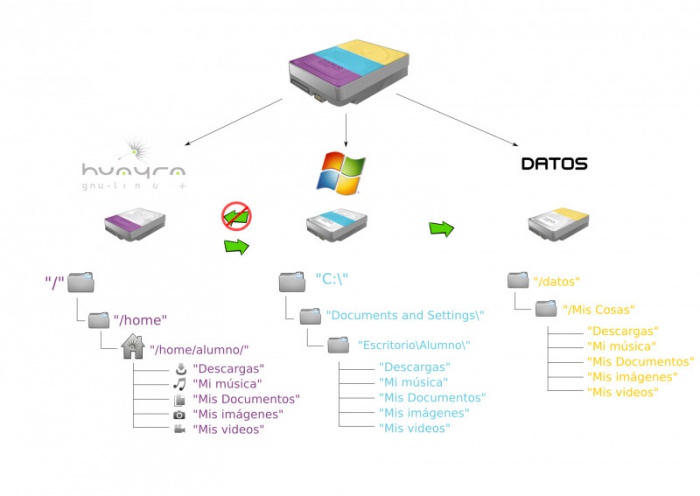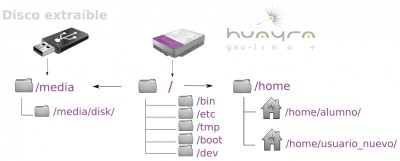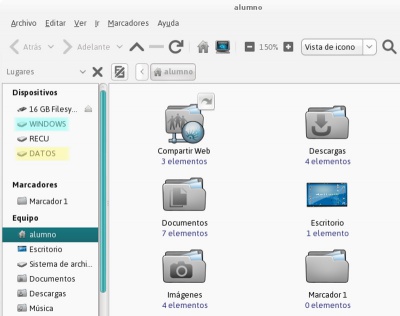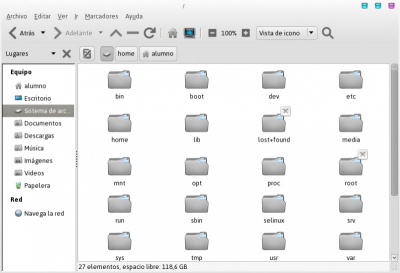Diferencia entre revisiones de «Estructura de los directorios en GNU/Linux»
(→Mapa conceptual) |
|||
| (No se muestran 117 ediciones intermedias de 2 usuarios) | |||
| Línea 1: | Línea 1: | ||
| − | + | Esta sección es una introducción a cómo se organizan los directorios o carpetas en Huayra GNU/Linux, para poder saber donde se guardan tus archivos, aplicaciones, etc. Por un lado Huayra, cómo se basa en Debian, tomá su estructura de directorios del estándar denominado '''FHS''' para distribuciones GNU/Linux. Entonces, por un lado, todos tus archivos personales se van a guardar en <code>/home/usuario</code> igual que en cualquier GNU/Linux. Pero, por el otro, hay algunas diferencias que tienen que ver con cómo está armado el disco rígido de las netbooks del Programa Conectar Igualdad para las que fue diseñado Huayra originalmente. La más importante es que las netbooks vienen con doble booteo, es decir que elegís qué Sistema Operativo usar cada vez que la prendés. Como conviven dos Sistemas Operativos, hay una [[partición]] para cada uno. Además, existe una [[partición]] que se llama DATOS donde se guardan algunos archivos para que puedan accederse desde ambos Sistemas Operativos. Esto influye en la ''Carpeta personal'' (<code>/home</code>) de cada usuario donde se almacenan los videos, música, descargas, etc. Comprender el uso de alguna de estas carpetas puede ayudarte a resolver cuestiones o dudas que vayan surgiendo al usar Huayra. También en esta sección vas a poder ver cómo acceder a los archivos que tengas guardados en Windows. | |
| − | + | [[Archivo:Particiones.jpg|700px|center|Particiones del disco de las netbooks de Conectar Igualdad]] | |
| − | [[Archivo:Directorio home. | + | {{Mbox| |
| + | Conocer cómo se arman las [[particiones]] y directorios te puede servir para que puedas saber dónde se guardan tus archivos, los archivos importantes de aplicaciones y hasta cómo se arman los directorios y [[particiones]] en las netbooks. Por ejemplo, la partición de DATOS o cómo acceder a tus archivos que tenés en Windows cuando este funcione mal y necesites recuperarlos. También te recomendamos leer cómo [[montar discos y particiones]]. | ||
| + | |class=note}} | ||
| + | |||
| + | |||
| + | |||
| + | |||
| + | == El disco de las nets y sus [[particiones]] == | ||
| + | |||
| + | [[Archivo:Particiones disco.jpg|right|thumb|400px|Particiones del disco de las netbooks]] | ||
| + | |||
| + | Como te dijimos, en el disco de las netbooks hay varias partes o [[particiones]]. Una partición de disco es el nombre que recibe cada división que se le realiza a una sola unidad física de almacenamiento de datos. Toda partición tiene su propio sistema de archivos (formato). Generalmente, casi cualquier sistema operativo interpreta, utiliza y manipula cada partición como si fuese un disco físico independiente, a pesar de que dichas particiones estén en un solo disco físico. La imagen ilustra las 3 principales de las netbooks de Conectar Igualdad: Huayra, Windows y DATOS. A su vez hay dos particiones más: la de recuperación (donde se almacenan los sistemas operativos en su configuración original por si se necesita recuperar la netbook desde 0) y la de ''swap'' o espacio de intercambio (su propósito es servir al sistema un espacio de intercambio que se utiliza cuando la memoria RAM este llena). | ||
| + | |||
| + | |||
| + | Al usar Huayra estás usando la [[partición]] que le corresponde. Ésta contiene todos los directorios y archivos que hacen Huayra y muchos de los archivos personales de los usuarios (imágenes, fotos, música, etc.). Pero desde Huayra también podés acceder a DATOS donde se guardan otros archivos personales y contenidos educativos; o a WINDOWS donde se guardan los archivos de ese sistema operativo y los archivos personales de los usuarios de ese sistema operativo. En las secciones que siguen vamos a mostrarte cómo se organizan los archivos y directorios en Huayra, pero también cómo acceder a los que estén en DATOS o WINDOWS. | ||
| + | |||
| + | == Archivos y directorios en Huayra== | ||
| + | |||
| + | |||
| + | En esta sección te vamos a describir la organización de los directorios ''dentro'' de la partición de Huayra, tal cual se ve en la imagen. Como ves, el primer directorio es el ''directorio raiz'' (<code>/</code>) o ''directorio root'' (raíz en inglés). Dentro de este directorio, vas a encontrar el resto de los directorios (algunas que guardan sólo archivos personales, otras que guardan archivos del sistema operativo). Esta distribución y uso de los directorios es común a la mayoría de los sistemas GNU/Linux. Si bien los sistemas GNU/Linux son totalmente modificables por cada usuario, y en el límite cada usuario podría tener su propio GNU/Linux, la idea es que se complementen de modo tal que el trabajo de uno pueda ser compartido con el trabajo del resto. Por eso lo que aprendas de los directorios de Huayra te va a servir para otras distribuciones (Debian, Ubuntu, etc.) ya que sigue el estándar de jerarquía del sistema de archivos (o FHS, del inglés Filesystem Hierarchy Standard). | ||
| + | |||
| + | [[Archivo:Esctrutura archivos.jpg|right|thumb|400px|Estructura de directorios en Huayra GNU/Linux]] | ||
| + | |||
| + | Así es como están organizados los directorios en la partición de Huayra. En la imagen podés ver un mapa conceptual: en el nivel más alto el directorio raíz (''/'') y bajo ese directorio están los directorios principales (<code>/bin</code>, <code>/etc/</code>, <code>/home</code>). <code>/home</code> se encuentra en el mismo nivel que, por ejemplo, <code>/bin</code>, solo que aparece separado por una cuestión de diseño. Más abajo te indicamos la función de los otros directorios. | ||
| + | |||
| + | Pero '''¿que pasa cuando, por ejemplo, insertamos un pendrive?''' Este es un disco externo. Lo que Huayra hace es [[montar|montarlo]] en <code>/media</code> tal como se ve en la imagen. Lo mismo con los DVDs en las computadoras que tengan DVDs. Este disco extraíble posee un directorio dentro del directorio <code>/media</code>; todo lo que se guarde en ese directorio (<code>/media/disk</code>), se estará guardando en dicho disco extraíble. | ||
| + | |||
| + | Así es como Huayra (y los sistemas GNU/Linux) se interaccionan con discos externos, [[montar|montándolos]]. Lo mencionamos porque cuando quieran acceder a las particiones de DATOS y de WINDOWS lo que van a tener que hacer justamente es [[montar|montarlas]]. En el caso del pendrive se montan en un directorio predefinido (<code>/media/disk</code>). En el caso de DATOS y WINDOWS la situación es otra. Lo veremos en las secciones siguientes. | ||
| + | |||
| + | |||
| + | === El directorio <code>/home</code>=== | ||
| + | |||
| + | En <code>/home</code> cada usuario va a tener sus archivos personales (imágenes, música, documentos, etc.) y sus configuraciones personales que haya hecho a las aplicaciones (muchas de ellas como archivos [[Tareas_comunes_con_archivos_y_directorios#Ocultar_un_archivo_o_carpeta|ocultos]]). Al principio Huayra viene con un sólo usuario ''alumno'' y en <code>/home</code> solo existe la carpeta <code>/home/alumno</code>. Si [[Usuarios y sesiones|te creás tu propio usuario]] '''(lo que te recomendamos que hagas)''' se va a crear una carpeta en <code>/home</code>, por ejemplo <code>/home/Juan</code> si tu usuario se llama ''Juan'', donde van a estar todos tus archivos personales. | ||
| + | |||
| + | Si, siguiendo el ejemplo, creás un usuario ''Juan'', su carpeta de ''Documentos'' va a estar en <code>/home/Juan/Documentos</code>. De esta manera cada [[Cuentas_de_usuario|usuario]] puede tener sus propios archivos sin que nadie acceda a ellos. Como te vamos a explicar más adelante, esto vale para los usuarios que vos crees. Para el usuario ''alumno'' esto es diferente porque muchos de estos directorios en realidad se terminan guardando en la [[partición]] DATOS para que puedan ser accedidos desde los dos sistemas operativos. | ||
| + | |||
| + | En este directorio también vas a encontrar otras particulares de Huayra como [[Compartir_tus_archivos|Compartir Web]] y [[Archivos_y_Carpetas#Plantillas_para_tipos_de_documentos_usados_com.C3.BAnmente|Plantillas]]. Por último, la carpeta <code>/home</code> guarda también en directorios [[Archivos_y_Carpetas#Ocultar_un_archivo_o_carpeta|ocultos]] las configuraciones de muchas aplicaciones. Al abrir una aplicación y darle una configuración particular, esta se guarda en una carpeta oculta dentro de la ''Carpeta personal'' del usuario. De este modo, las opciones de las aplicaciones también se adaptan a cada usuario. Es por eso que es importante a la hora de hacer un [[Deja Dup|back up]], incorporar la carpeta <code>/home</code>. | ||
| + | |||
| + | === El resto de los directorios === | ||
| + | |||
| + | Una vez que ya estás dentro de Huayra, así es cómo se dividen los archivos. | ||
| + | |||
| + | ;/ – Directorio Raíz. | ||
| + | :Punto de partida de cada fichero y directorio, escalón más alto. Sólo el usuario root puede escribir aquí. Este directorio contiene todo el resto | ||
| + | |||
| + | ;/home – Carpetas Home de usuarios. | ||
| + | :Carpetas de todos los usuarios para almacenar su perfil y datos. | ||
| + | |||
| + | ;/bin – Binarios de usuario. | ||
| + | :Binarios ejecutables, normalmente los comandos que usas en usuarios sin privilegios (cp, mv, mkdir, df, ln, grep, date, tar, etc… ) | ||
| + | |||
| + | ;/media – Dispositivos extraíbles. | ||
| + | :Montaje temporal de dispositivos extraíbles CDROM, Floppy, usb. En este directorio también se monta la partición de DATOS | ||
| + | |||
| + | ;/tmp – Directorio de archivos temporales. | ||
| + | :Directorio temporal que se borra cada vez que se reinicia. Si descargás o generás un archivo poco importante para verlo en el momentos podés guardarlo acá. | ||
| + | |||
| + | ;/boot – Ficheros de arranque. | ||
| + | :Ficheros relacionados con el arranque del sistema, Kernel intrd, vmlinux, ficheros del Grub, | ||
| + | |||
| + | ;/dev – Ficheros de dispostivos | ||
| + | :Ficheros de dispositivos, usb, discos duros o cualquiera conectado al sistema, | ||
| + | |||
| + | ;/etc – Ficheros de configuración. | ||
| + | :Ficheros de configuración principales requeridos por todos los programas, y configuraciones básicas del sistema. DNS, configuraciones de red, logs, etc | ||
| + | |||
| + | ;/lib – Librerias del sistema. | ||
| + | :Contiene ficheros de librerias que necesitan los binarios en /bin y /sbin, pueden llamarse ld*, lib*, so* | ||
| + | |||
| + | == Acceder a las otras particiones del disco desde Huayra (WINDOWS y DATOS) == | ||
| + | [[Archivo:Particiones pendrive.jpg|right|thumb|400px|Pendrives y particiones en Huayra GNU/Linux]] | ||
| + | Las particiones del disco de la netbook van a aparecer como si fuesen un disco externo, de manera similar a un pendrive. Por eso en el visor de [[Archivos y Carpetas|archivos y directorios]] van a aparecer a la izquierda en el [[Configurar_apariencia_del_Navegador_de_archivos#Panel_lateral|panel lateral]] como '''Dispositivos'''. En la imagen podés ver el pendrive en la parte superior, y debajo las dos [[particiones]] de DATOS y WINDOWS (además de la partición de recuperación que ya te mencionamos más arriba). | ||
| + | |||
| + | Para acceder a los directorios de DATOS y WINDOWS solamente tenés que hacer clic en la [[partición]] que quieras. La primera vez te va a pedir que utilices tu contraseña (''alumno'' por defecto). Vas a ver que al hacer clic aparece un ícono de "expulsión" al lado del nombre, similar al que se usa para expulsar un pendrive. Esto es porque lo que hace Huayra es [[montar]] esa partición. Más abajo te mostramos cómo hacer esto usando la [[Terminal]]. | ||
| + | |||
| + | ===DATOS=== | ||
| + | |||
| + | DATOS es una [[partición]] del disco donde se guardan algunos contenidos desarrollados para las netbooks por Educ.ar. Para acceder no tenés más que hacer clic en DATOS sobre la izquierda de la ventana que utlilizás para visualizar los directorios y archivos. Si no la podés ver, más abajo te mostramos como hacer para ''[[montar]]'' la partición. | ||
| + | |||
| + | [[Archivo:DATOS.jpg|left|thumb|400px|Partición de DATOS [[montar|montada]]]] | ||
| + | |||
| + | Como dijimos la [[partición]] DATOS se creó por el hecho de estar usando netbooks con doble booteo, de modo que puedas acceder a algunos archivos desde cualquiera de los Sistemas Operativos. En DATOS se guardan numerosos contenidos a los que podés acceder sin importar qué sistema operativo uses, como libros completos hasta videos que ya vienen cargados por el Programa Conectar Igualdad. | ||
| + | |||
| + | DATOS también esta pensada para que cuando guardes en tu carpeta local algunos archivos se guarden en esa partición. Las carpetas que se listan debajo en realidad son links simbólicos al directorio <code>/DATOS/mis cosas</code>. Así por ejemplo lo que guardes en <code>/home/alumno/Documentos</code> en realidad se guarda en <code>/DATOS/mis cosas/Documentos</code>. Esto ocurre para los siguientes directorios de tu carpeta personal en <code>/home</code> | ||
| + | |||
| + | |||
| + | *Descargas | ||
| + | *Música | ||
| + | *Documentos | ||
| + | *Imágenes | ||
| + | *Videos | ||
| + | |||
| + | |||
| + | {{Mbox| | ||
| + | Esto solo ocurre para el usuario por defecto ''alumno''. Cuando crees un nuevo usuario, todo se va a guardar en <code>/home/nombre_de_usuario</code> | ||
| + | |class=important}} | ||
| + | |||
| + | Desde Huayra también podés acceder a los archivos que están guardados en el sistema operativo [[privativo]] Microsoft Windows. Con Huayra vas a poder usar [[¿Dónde_encuentro_en_Huayra_GNU/Linux_los_programas_que_más_usaba_en_MS_Windows%3F|esos mismos archivos con otros programas]]. Pero también es importante que sepas acceder a estos archivos en caso de que Windows funcione mal y puedas recuperarlos. A continuación te explicamos cómo acceder a esos archivos y directorios. | ||
| + | |||
| + | === WINDOWS === | ||
| + | [[Archivo:WINDOWS.jpg|right|thumb|400px|Partición de WINDOWS [[montar|montada]]]] | ||
| + | Al igual que DATOS, los directorios y archivos de Windows se almacenan en una partición propia. Para acceder tenés que hacer igual que con DATOS y hacer clic donde dice WINDOWS en el menú de dispositivos a la izquierda del visor de archivos y carpetas. En caso de que no ver la etiqueta de WINDOWS, más abajo te mostramos como solucionarlo. | ||
| + | |||
| + | |||
| + | Para buscar archivos o directorios puntuales vas a tener que conocer la estructura de directorios de Windows. Esta varía mucho según la versión, donde puede existir o no las carpetas ''Document and Settings'', ''Users'', etc, | ||
| + | |||
| + | === Montar las particiones de Windows y DATOS en caso de no verlas === | ||
| + | |||
| + | Si por algún motivo no podés ver las particiones de DATOS o Windows siempre podes [[montar|montarlas]] desde la [[Terminal]]. Usando un simple comando | ||
| + | |||
| + | $ mount [ruta de la partición] | ||
| + | |||
| + | En la mayoría de las nets las particiones son las siguientes. | ||
| + | |||
| + | *DATOS: /dev/sda7 | ||
| + | *WINDOWS: /dev/sda2 | ||
| + | |||
| + | De todos modos pueden chequearlo con GParted, en Menú Huayra/Sistema/Administración. Esta aplicación te va a mostrar el disco con la información para cada partición. Ahí podés chequear si es sda7, sda2, etc. Una vez que sepan esto, abren la [[Terminal]] e ingresan lo siguiente: | ||
| + | |||
| + | Para montar DATOS, se monta en <code>/media</code> | ||
| + | |||
| + | $ mount /dev/sda7 | ||
| + | |||
| + | Para montar WINDOWS tienen que especificar donde montarlo (primero deben crear el directorio, ''win'' en este caso) | ||
| + | |||
| + | $ mount /dev/sda2 /home/alumno/win | ||
| + | |||
| + | {{Mbox| | ||
| + | Recuerden que en la [[Terminal]] para pegar con el teclado, hay que presionar '''Shift+Ctrl+V'''. [[Terminal|Más información sobre cómo usar la terminal]] | ||
| + | |class=tip}} | ||
| + | |||
| + | Para desmontarlo pueden hacerlo desde el navegador de directorios tradicional o con el comando | ||
| + | |||
| + | $ umount [ruta de la partición] | ||
| + | |||
| + | == Estructura de los directorios en general == | ||
| + | |||
| + | |||
| + | [[Archivo:Directorio home.jpg|right|thumb|400px|Directorio <code>/</code> en Huayra]] | ||
En el sistema de ficheros de UNIX (y similares), existen varias ''sub-jerarquías'' de directorios que poseen múltiples y diferentes funciones de almacenamiento y organización en todo el sistema. Estos directorios pueden clasificarse en: | En el sistema de ficheros de UNIX (y similares), existen varias ''sub-jerarquías'' de directorios que poseen múltiples y diferentes funciones de almacenamiento y organización en todo el sistema. Estos directorios pueden clasificarse en: | ||
| Línea 163: | Línea 301: | ||
|Archivos temporales que, a diferencia de <code>/tmp</code>, no se borran entre sesiones o reinicios del sistema, pero que de todas maneras siendo prescindibles. | |Archivos temporales que, a diferencia de <code>/tmp</code>, no se borran entre sesiones o reinicios del sistema, pero que de todas maneras siendo prescindibles. | ||
|} | |} | ||
| − | |||
| − | |||
| − | |||
| − | |||
| − | |||
| − | |||
| − | |||
| − | |||
| − | |||
| − | |||
| − | |||
| − | |||
| − | |||
| − | |||
| − | |||
| − | |||
| − | |||
| − | [[Category: | + | [[Category:Archivos y carpetas]] |
Revisión actual del 14:18 21 abr 2014
Esta sección es una introducción a cómo se organizan los directorios o carpetas en Huayra GNU/Linux, para poder saber donde se guardan tus archivos, aplicaciones, etc. Por un lado Huayra, cómo se basa en Debian, tomá su estructura de directorios del estándar denominado FHS para distribuciones GNU/Linux. Entonces, por un lado, todos tus archivos personales se van a guardar en /home/usuario igual que en cualquier GNU/Linux. Pero, por el otro, hay algunas diferencias que tienen que ver con cómo está armado el disco rígido de las netbooks del Programa Conectar Igualdad para las que fue diseñado Huayra originalmente. La más importante es que las netbooks vienen con doble booteo, es decir que elegís qué Sistema Operativo usar cada vez que la prendés. Como conviven dos Sistemas Operativos, hay una partición para cada uno. Además, existe una partición que se llama DATOS donde se guardan algunos archivos para que puedan accederse desde ambos Sistemas Operativos. Esto influye en la Carpeta personal (/home) de cada usuario donde se almacenan los videos, música, descargas, etc. Comprender el uso de alguna de estas carpetas puede ayudarte a resolver cuestiones o dudas que vayan surgiendo al usar Huayra. También en esta sección vas a poder ver cómo acceder a los archivos que tengas guardados en Windows.
Conocer cómo se arman las particiones y directorios te puede servir para que puedas saber dónde se guardan tus archivos, los archivos importantes de aplicaciones y hasta cómo se arman los directorios y particiones en las netbooks. Por ejemplo, la partición de DATOS o cómo acceder a tus archivos que tenés en Windows cuando este funcione mal y necesites recuperarlos. También te recomendamos leer cómo montar discos y particiones.
Sumario
El disco de las nets y sus particiones
Como te dijimos, en el disco de las netbooks hay varias partes o particiones. Una partición de disco es el nombre que recibe cada división que se le realiza a una sola unidad física de almacenamiento de datos. Toda partición tiene su propio sistema de archivos (formato). Generalmente, casi cualquier sistema operativo interpreta, utiliza y manipula cada partición como si fuese un disco físico independiente, a pesar de que dichas particiones estén en un solo disco físico. La imagen ilustra las 3 principales de las netbooks de Conectar Igualdad: Huayra, Windows y DATOS. A su vez hay dos particiones más: la de recuperación (donde se almacenan los sistemas operativos en su configuración original por si se necesita recuperar la netbook desde 0) y la de swap o espacio de intercambio (su propósito es servir al sistema un espacio de intercambio que se utiliza cuando la memoria RAM este llena).
Al usar Huayra estás usando la partición que le corresponde. Ésta contiene todos los directorios y archivos que hacen Huayra y muchos de los archivos personales de los usuarios (imágenes, fotos, música, etc.). Pero desde Huayra también podés acceder a DATOS donde se guardan otros archivos personales y contenidos educativos; o a WINDOWS donde se guardan los archivos de ese sistema operativo y los archivos personales de los usuarios de ese sistema operativo. En las secciones que siguen vamos a mostrarte cómo se organizan los archivos y directorios en Huayra, pero también cómo acceder a los que estén en DATOS o WINDOWS.
Archivos y directorios en Huayra
En esta sección te vamos a describir la organización de los directorios dentro de la partición de Huayra, tal cual se ve en la imagen. Como ves, el primer directorio es el directorio raiz (/) o directorio root (raíz en inglés). Dentro de este directorio, vas a encontrar el resto de los directorios (algunas que guardan sólo archivos personales, otras que guardan archivos del sistema operativo). Esta distribución y uso de los directorios es común a la mayoría de los sistemas GNU/Linux. Si bien los sistemas GNU/Linux son totalmente modificables por cada usuario, y en el límite cada usuario podría tener su propio GNU/Linux, la idea es que se complementen de modo tal que el trabajo de uno pueda ser compartido con el trabajo del resto. Por eso lo que aprendas de los directorios de Huayra te va a servir para otras distribuciones (Debian, Ubuntu, etc.) ya que sigue el estándar de jerarquía del sistema de archivos (o FHS, del inglés Filesystem Hierarchy Standard).
Así es como están organizados los directorios en la partición de Huayra. En la imagen podés ver un mapa conceptual: en el nivel más alto el directorio raíz (/) y bajo ese directorio están los directorios principales (/bin, /etc/, /home). /home se encuentra en el mismo nivel que, por ejemplo, /bin, solo que aparece separado por una cuestión de diseño. Más abajo te indicamos la función de los otros directorios.
Pero ¿que pasa cuando, por ejemplo, insertamos un pendrive? Este es un disco externo. Lo que Huayra hace es montarlo en /media tal como se ve en la imagen. Lo mismo con los DVDs en las computadoras que tengan DVDs. Este disco extraíble posee un directorio dentro del directorio /media; todo lo que se guarde en ese directorio (/media/disk), se estará guardando en dicho disco extraíble.
Así es como Huayra (y los sistemas GNU/Linux) se interaccionan con discos externos, montándolos. Lo mencionamos porque cuando quieran acceder a las particiones de DATOS y de WINDOWS lo que van a tener que hacer justamente es montarlas. En el caso del pendrive se montan en un directorio predefinido (/media/disk). En el caso de DATOS y WINDOWS la situación es otra. Lo veremos en las secciones siguientes.
El directorio /home
En /home cada usuario va a tener sus archivos personales (imágenes, música, documentos, etc.) y sus configuraciones personales que haya hecho a las aplicaciones (muchas de ellas como archivos ocultos). Al principio Huayra viene con un sólo usuario alumno y en /home solo existe la carpeta /home/alumno. Si te creás tu propio usuario (lo que te recomendamos que hagas) se va a crear una carpeta en /home, por ejemplo /home/Juan si tu usuario se llama Juan, donde van a estar todos tus archivos personales.
Si, siguiendo el ejemplo, creás un usuario Juan, su carpeta de Documentos va a estar en /home/Juan/Documentos. De esta manera cada usuario puede tener sus propios archivos sin que nadie acceda a ellos. Como te vamos a explicar más adelante, esto vale para los usuarios que vos crees. Para el usuario alumno esto es diferente porque muchos de estos directorios en realidad se terminan guardando en la partición DATOS para que puedan ser accedidos desde los dos sistemas operativos.
En este directorio también vas a encontrar otras particulares de Huayra como Compartir Web y Plantillas. Por último, la carpeta /home guarda también en directorios ocultos las configuraciones de muchas aplicaciones. Al abrir una aplicación y darle una configuración particular, esta se guarda en una carpeta oculta dentro de la Carpeta personal del usuario. De este modo, las opciones de las aplicaciones también se adaptan a cada usuario. Es por eso que es importante a la hora de hacer un back up, incorporar la carpeta /home.
El resto de los directorios
Una vez que ya estás dentro de Huayra, así es cómo se dividen los archivos.
- / – Directorio Raíz.
- Punto de partida de cada fichero y directorio, escalón más alto. Sólo el usuario root puede escribir aquí. Este directorio contiene todo el resto
- /home – Carpetas Home de usuarios.
- Carpetas de todos los usuarios para almacenar su perfil y datos.
- /bin – Binarios de usuario.
- Binarios ejecutables, normalmente los comandos que usas en usuarios sin privilegios (cp, mv, mkdir, df, ln, grep, date, tar, etc… )
- /media – Dispositivos extraíbles.
- Montaje temporal de dispositivos extraíbles CDROM, Floppy, usb. En este directorio también se monta la partición de DATOS
- /tmp – Directorio de archivos temporales.
- Directorio temporal que se borra cada vez que se reinicia. Si descargás o generás un archivo poco importante para verlo en el momentos podés guardarlo acá.
- /boot – Ficheros de arranque.
- Ficheros relacionados con el arranque del sistema, Kernel intrd, vmlinux, ficheros del Grub,
- /dev – Ficheros de dispostivos
- Ficheros de dispositivos, usb, discos duros o cualquiera conectado al sistema,
- /etc – Ficheros de configuración.
- Ficheros de configuración principales requeridos por todos los programas, y configuraciones básicas del sistema. DNS, configuraciones de red, logs, etc
- /lib – Librerias del sistema.
- Contiene ficheros de librerias que necesitan los binarios en /bin y /sbin, pueden llamarse ld*, lib*, so*
Acceder a las otras particiones del disco desde Huayra (WINDOWS y DATOS)
Las particiones del disco de la netbook van a aparecer como si fuesen un disco externo, de manera similar a un pendrive. Por eso en el visor de archivos y directorios van a aparecer a la izquierda en el panel lateral como Dispositivos. En la imagen podés ver el pendrive en la parte superior, y debajo las dos particiones de DATOS y WINDOWS (además de la partición de recuperación que ya te mencionamos más arriba).
Para acceder a los directorios de DATOS y WINDOWS solamente tenés que hacer clic en la partición que quieras. La primera vez te va a pedir que utilices tu contraseña (alumno por defecto). Vas a ver que al hacer clic aparece un ícono de "expulsión" al lado del nombre, similar al que se usa para expulsar un pendrive. Esto es porque lo que hace Huayra es montar esa partición. Más abajo te mostramos cómo hacer esto usando la Terminal.
DATOS
DATOS es una partición del disco donde se guardan algunos contenidos desarrollados para las netbooks por Educ.ar. Para acceder no tenés más que hacer clic en DATOS sobre la izquierda de la ventana que utlilizás para visualizar los directorios y archivos. Si no la podés ver, más abajo te mostramos como hacer para montar la partición.
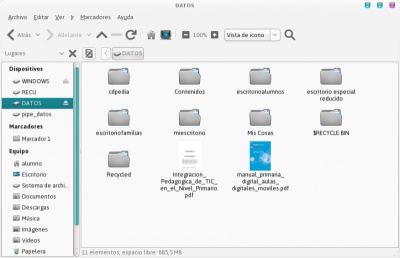
Como dijimos la partición DATOS se creó por el hecho de estar usando netbooks con doble booteo, de modo que puedas acceder a algunos archivos desde cualquiera de los Sistemas Operativos. En DATOS se guardan numerosos contenidos a los que podés acceder sin importar qué sistema operativo uses, como libros completos hasta videos que ya vienen cargados por el Programa Conectar Igualdad.
DATOS también esta pensada para que cuando guardes en tu carpeta local algunos archivos se guarden en esa partición. Las carpetas que se listan debajo en realidad son links simbólicos al directorio /DATOS/mis cosas. Así por ejemplo lo que guardes en /home/alumno/Documentos en realidad se guarda en /DATOS/mis cosas/Documentos. Esto ocurre para los siguientes directorios de tu carpeta personal en /home
- Descargas
- Música
- Documentos
- Imágenes
- Videos
Esto solo ocurre para el usuario por defecto alumno. Cuando crees un nuevo usuario, todo se va a guardar en /home/nombre_de_usuario
Desde Huayra también podés acceder a los archivos que están guardados en el sistema operativo privativo Microsoft Windows. Con Huayra vas a poder usar esos mismos archivos con otros programas. Pero también es importante que sepas acceder a estos archivos en caso de que Windows funcione mal y puedas recuperarlos. A continuación te explicamos cómo acceder a esos archivos y directorios.
WINDOWS
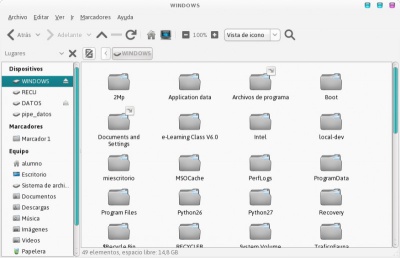
Al igual que DATOS, los directorios y archivos de Windows se almacenan en una partición propia. Para acceder tenés que hacer igual que con DATOS y hacer clic donde dice WINDOWS en el menú de dispositivos a la izquierda del visor de archivos y carpetas. En caso de que no ver la etiqueta de WINDOWS, más abajo te mostramos como solucionarlo.
Para buscar archivos o directorios puntuales vas a tener que conocer la estructura de directorios de Windows. Esta varía mucho según la versión, donde puede existir o no las carpetas Document and Settings, Users, etc,
Montar las particiones de Windows y DATOS en caso de no verlas
Si por algún motivo no podés ver las particiones de DATOS o Windows siempre podes montarlas desde la Terminal. Usando un simple comando
$ mount [ruta de la partición]
En la mayoría de las nets las particiones son las siguientes.
- DATOS: /dev/sda7
- WINDOWS: /dev/sda2
De todos modos pueden chequearlo con GParted, en Menú Huayra/Sistema/Administración. Esta aplicación te va a mostrar el disco con la información para cada partición. Ahí podés chequear si es sda7, sda2, etc. Una vez que sepan esto, abren la Terminal e ingresan lo siguiente:
Para montar DATOS, se monta en /media
$ mount /dev/sda7
Para montar WINDOWS tienen que especificar donde montarlo (primero deben crear el directorio, win en este caso)
$ mount /dev/sda2 /home/alumno/win
Recuerden que en la Terminal para pegar con el teclado, hay que presionar Shift+Ctrl+V. Más información sobre cómo usar la terminal
Para desmontarlo pueden hacerlo desde el navegador de directorios tradicional o con el comando
$ umount [ruta de la partición]
Estructura de los directorios en general
En el sistema de ficheros de UNIX (y similares), existen varias sub-jerarquías de directorios que poseen múltiples y diferentes funciones de almacenamiento y organización en todo el sistema. Estos directorios pueden clasificarse en:
- Estáticos: Contiene archivos que no cambian sin la intervención del administrador (root), sin embargo, pueden ser leídos por cualquier otro usuario. (
/bin, /sbin, /opt, /boot, /usr/bin...) - Dinámicos: Contiene archivos que son cambiantes, y pueden leerse y escribirse (algunos sólo por su respectivo usuario y el superusuario o root).
- Contienen configuraciones, documentos, etc. Para estos directorios, es recomendable una copia de seguridad con frecuencia, o mejor aún, deberían ser montados en una partición aparte en el mismo disco, como por ejemplo, montar el directorio /home en otra partición del mismo disco, independiente de la partición principal del sistema; de esta forma, puede repararse el sistema sin afectar o borrar los documentos de los usuarios. (
/var/mail, /var/spool, /var/run, /var/lock, /home...)
- Compartidos: Contiene archivos que se pueden encontrar en un ordenador y utilizarse en otro, o incluso compartirse entre usuarios.
- Restringidos: Contiene ficheros que no se pueden compartir, solo son modificables por el administrador. (
/etc, /boot, /var/run, /var/lock...)
| Directorio | Descripción Simple |
|---|---|
| / | Jerarquía primaria, la raíz o root, y directorio raíz o contenedor de todo el sistema de jerarquía. |
| /bin/ | binarias de comando que son esenciales para que estén disponibles para una sesión de usuario único, o bien, para todos los usuarios (multiusuario). Incluyen, por ejemplo, cat, ls, cp, rm, mkdir, etc. |
| /boot/ | arranque (por ejemplo, los núcleos, el initrd). A menudo en una partición o disco aparte. |
| /dev/ | Contiene los portales a Dispositivos esenciales (por ejemplo, /dev/null), incluso a los que no se les ha asignado (montado) un directorio. Contiene incluso los portales a dispositivos que son virtuales y también a los que no proporcionan almacenamiento (p.e. micrófonos, impresoras, etc). Se trata de la parte más cruda o de más bajo nivel del sistema operativo hacia el hardware, aunque es extremadamente útil para tener un acceso directo a los dispositivos. |
| /etc/ | Contiene archivos de configuración del sistema específicos del Host de todo el sistema. Ha habido controversia sobre el significado del nombre, en las primeras versiones del Documento de Implementación de UNIX de los laboratorios Bell, /etc se conoce como el directorio /etcetra, todo lo que históricamente este directorio consideró que no pertenecía en otra parte (sin embargo, restringe la ESF / etc a los archivos de configuración estáticos y no puede contener archivos binarios). Desde la publicación de la documentación temprana, el nombre de la guía ha sido re-designados de varias maneras. Interpretaciones más recientes incluyen Backronyms como "Configuración de texto editable". |
|
Archivos de configuración para los programas alojados dentro del directorio /opt.
|
|
Archivos de configuración para el X Window System, versión 11. |
|
Archivos de configuración para SGML. |
|
Archivos de configuración para XML. |
| /home/ | Contiene los directorios de trabajo de todos los usuarios, excepto el del superusuario (administrador, root). Contiene archivos guardados, ajustes personales, etc. A menudo es instalada en un disco o partición separada. Cada usuario tiene su propio directorio dentro de esta carpeta. |
| /lib/ | Contiene todas las Biblioteca (o librerías) esenciales compartidas de los programas alojados, es decir, para los ejecutables binarios en /bin/ y /sbin/. Contiene también las bibliotecas para el núcleo.
|
| /media/ | Contiene los puntos de montaje de los medios extraíbles de almacenamiento, tales como lectores de CD-ROM (aparecido en la versión 2.3 de FHS), Pendrives (memoria USB), e incluso sirve para montar otras particiones del mismo disco duro, como por ejemplo, alguna partición que sea utilizada por otro sistema operativo. |
| /mnt/ | Sistema de archivos montados temporalmente. Es una directorio semejante a /media, pero es usado mayoritariamente por los usuarios. Sirve para montar discos duros y particiones de forma temporal en el sistema; no necesita contraseña, a diferencia del directorio /media.
|
| /opt/ | Contiene paquete de software o programas opcionales de aplicaciones estáticas, es decir, que pueden ser compartidas entre los usuarios. Dichas aplicaciones no guardan sus configuraciones en este directorio; de esta manera, cada usuario puede tener una configuración diferente de una misma aplicación, de manera que se comparte la aplicación pero no las configuraciones de los usuarios, las cuales se guardan en su respectivo directorio en /home.
|
| /proc/ | Contiene principalmente archivos de texto, sistema de archivos virtuales que documentan al núcleo y el estado de los procesos en archivo de texto (por ejemplo, uptime, network).
|
| /root/ | Directorio raíz del usuario root. Funciona como las carpetas en /home, pero en este caso, es solo para el superusuario (administrador del sistema).
|
| /sbin/ | Sistema de ejecutable o binarios esencial, comandos y programas exclusivos del superusuario (root), por ejemplo, init, route, ifup). Un usuario puede ejecutar alguno de estas aplicaciones de comandos, si tiene los permisos suficientes, o bien, si tiene la contraseña del superusuario. |
| /srv/ | Lugar específico de datos que son servidos por el sistema. |
| /tmp/ | Archivos temporales (véase también /var/tmp). Aquí generalmente se guardan los archivos temporales guardados -por ejemplo- por el Navegador web. |
| /usr/ | jerarquía secundaria de los datos de usuario; contiene la mayoría de las utilidades y aplicaciones multiusuario, es decir, accesibles para todos los usuarios. En otras palabras, contiene los archivos compartidos, pero que no obstante son de sólo lectura. Este directorio puede incluso ser compartido con otras computadoras de red local. |
|
Comandos Ejecutable binarios no-administrativos para todos los usuarios. Son de solo lectura, pero pueden tener su propia configuración para cada usuario en /home.
|
|
Archivos de cabecera (Header files o Include files), es decir, archivos de inclusión estándar. |
|
Bibliotecas compartidas de los Ejecutables o binarios en /usr/bin/. Algunos ejecutables comparten las mismas librerías que comparten las demás aplicaciones, de manera que generalmente no hay dos librerías idénticas en un mismo sistema, lo cual ahorra memoria y proporciona más orden.
|
|
Ejectubales o binarios no esenciales; por ejemplo, daemons para varios servicios de red. Es decir, contiene programas que no proporcionan una interfaz de usuario y generalmente se ejecutan al inicio del sistema o en ciertas circunstancias. No son directamente manejados por el usuario mientras se ejecutan, aunque sí pueden ser configurados antes de que sean ejecutados. |
|
Arquitectura independiente y compartida de datos. En otras palabras, contiene los datos compartidos que no dependen de la arquitectura del sistema. Esto puede incluir imágenes, sonidos, etc., para la disponibilidad en el sistema operativo y sus aplicaciones. Pueden ser plantillas, por ejemplo, aunque generalmente son archivos que el sistema utiliza directamente. |
|
Códigos fuente de algunas aplicaciones. Al igual que /mnt, esta carpeta es manejada por los usuarios directamente para que éstos puedan guardan en él el código fuente de programas y bibliotecas y así puedan acceder fácilmente, sin problemas con permisos. Permite que el código fuente tenga un espacio propio, accesible pero apartado de todos los usuarios.
|
|
Sistema X Window System, Versión 11, Release 6. Este directorio se relaciona con el entorno gráfico. |
|
Jerarquía terciaria para los datos locales, específicos a este host. Usualmente tiene subdirectorios, por ejemplo bin/, lib/, share/, de datos compartidos de sólo lectura específicos del ordenador o servidor que los comparte.
|
| /var/ | Archivos variables, tales como logs, archivos Spool, bases de datos, archivos de e-mail temporales, y algunos archivos temporales en general. Generalmente actúa como un registro del sistema. Ayuda a encontrar los orígenes de un problema. |
|
Memoria caché de las aplicaciones, aunque también se utiliza el directorio /tmp para lo mismo.
|
|
Se depositan datos e información, referentes a las caídas o errores del sistema operativo. Es más específico que /var en general.
|
|
Datos variables de los juegos del sistema. Este directorio no es imprescindible y muchas veces es omitido por las propias aplicaciones de juegos, pues utilizan la carpeta de usuario en /home para guardar datos variables como configuraciones, por poner un ejemplo. De todas maneras, los juegos de gnome utilizan este directorio.
|
|
Archivos Lock. Archivos que hacen el seguimiento de los recursos que se utilizan actualmente. |
|
Archivos de registro, Log. Varios registros, logs. |
|
Buzón correos o mensajes de los usuarios. Si no utiliza cifrado, generalmente se utiliza entonces la carpeta personal para la misma labor por parte de programas que manejen correos electrónicos. |
|
Posee los datos variables de /opt. |
|
Información reciente. Trata acerca del funcionamiento del sistema desde el último arranque. Por ejemplo, los usuarios actualmente registrados o logueados, que han ingresado; y los daemons que están en ejecución. |
|
Bobinas o carretes Spool, de tareas a la espera de ser procesados (por ejemplo, colas de impresión y correo no leído). |
|
Ubicación de los correos de usuario desaprobados. Si no utiliza cifrado, generalmente se utiliza entonces la carpeta personal para la misma labor por parte de programas que manejen correos electrónicos. |
|
Archivos temporales que, a diferencia de /tmp, no se borran entre sesiones o reinicios del sistema, pero que de todas maneras siendo prescindibles.
|